小编这几天都在更新各种powerpoint小技巧教程,不知道大家看了多少,今天又给大家分享一个powerpoint小技巧,都是我们在使用powerpoint过程中遇到的一些小问题,以后都不用傻傻的跑去powerpoint城修理啦,自己就可以解决,赶紧跟着小编走起来!
【 tulaoshi.com - 软件应用 】
播放幻灯片时只需要部分幻灯片,那么PPT2013如何让某些幻灯片在放映过程中隐藏不播放呢?幻灯片在放映过程中若需要隐藏一些不需要播放的幻灯片,可以先选中这些幻灯片,并在幻灯片放映组中单击“隐藏幻灯片”,可以看到它们的颜色会变淡而且会有标记显示,若要隐藏起来的幻灯片重新放映,再次单击“隐藏幻灯片”即可。若要查看隐藏幻灯片可以调出隐藏的幻灯片,在放映过程中右击选择“查看所有幻灯片”即可。
步骤
1、PowerPoint2013制作演示文稿。

2、选中需要隐藏的幻灯片,在“幻灯片放映”选项卡,单击“设置”组中的“隐藏幻灯片”。
(本文来源于图老师网站,更多请访问http://www.tulaoshi.com)
3、这时,隐藏的幻灯片颜色会变淡,而且幻灯片序号上会有标记(如下图所示)。
说明:放映幻灯片时,隐藏的幻灯片不播放。

4、若想隐藏起来的幻灯片重新放映,则需要切换到“幻灯片放映”选项卡,再次单击“设置”组中的“隐藏幻灯片”。

5、可以使用同样的办法可以设置其他幻灯片。同一演示文稿可以隐藏多个幻灯片哦。
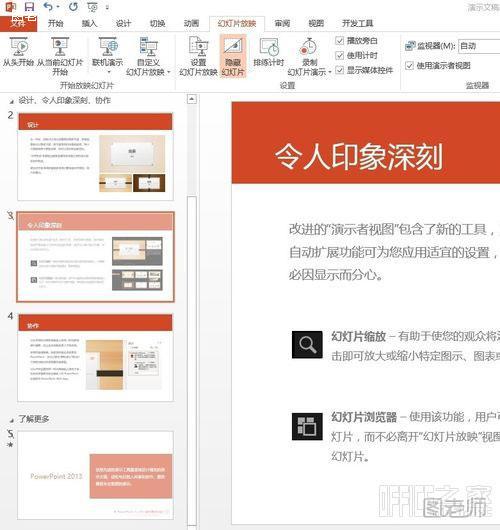
6、说明:默认情况下放映时不放映隐藏的幻灯片,当我们需要查看隐藏幻灯片时,可以调出隐藏的幻灯片。在放映过程中,右击选择“查看所有幻灯片”,打开如下图所示界面,选择相应的幻灯片即可。

以上便是为大家介绍的有关PPT2013让某些幻灯片在放映过程中隐藏的方法,不会的朋友可以看看方便以后不时之需。
(本文来源于图老师网站,更多请访问http://www.tulaoshi.com)来源:http://www.tulaoshi.com/n/20150427/171278.html
看过《PPT2025如何让幻灯片在放映过程中隐藏即不放映隐藏幻灯片》的人还看了以下文章 更多>>